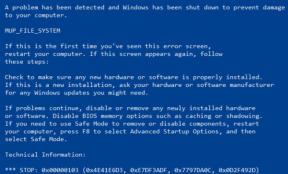كيفية إصلاح فشل الرابط الآمن لمتجر iTunes خطأ
Miscellanea / / August 05, 2021
iTunes هو مشغل وسائط ومكتبة وسائط وأداة مساعدة لإدارة جهاز iPhone وتطبيق عميل لـ اي تيونز store وأداة محدث برامج iOS والمزيد. يمكنك القول إنها مجموعة متقدمة من أجهزة الكمبيوتر الشخصية المتقدمة ومتكاملة الميزات لأجهزة iPhone. الأداة متاحة لنظامي التشغيل Windows و Mac والتي تم تطويرها وإصدارها بواسطة Apple نفسها. ومع ذلك ، في بعض الأحيان لديك قد يفشل تطبيق iTunes في توصيل رابط آمن إلى متجر iTunes Store بسبب تلف الملف أو التطبيق. لذلك ، إذا كنت تواجه نفس المشكلة أيضًا ، فيمكنك الاطلاع على دليل كيفية إصلاح خطأ فشل الارتباط الآمن لمتجر iTunes.
ومن الجدير بالذكر أيضًا أنه أثناء تثبيت تطبيق iTunes على جهاز الكمبيوتر / الكمبيوتر المحمول ، هناك بعض التطبيقات الداعمة التي يتم تثبيتها أيضًا مثل Bonjour و QuickTime وما إلى ذلك. لذلك ، يمكن أن يتسبب تطبيق Bonjour أو QuickTime التالف أو حتى تطبيق iTunes التالف نفسه في حدوث مشكلات في اتصال الخادم. حتى إجراء عملية التشخيص الافتراضية قد لا يعمل مع معظم المستخدمين المتأثرين. هنا شاركنا اثنين من الحلول الممكنة التي يجب أن تعمل من أجلك.
جدول المحتويات
-
1 كيفية إصلاح فشل الرابط الآمن لمتجر iTunes خطأ
- 1.1 1. أعد تشغيل iTunes و iPhone
- 1.2 2. تحقق من حالة نظام Apple
- 1.3 3. تحقق من اتصال الإنترنت
- 1.4 4. قم بتحديث iTunes
- 1.5 5. تحقق من التاريخ والوقت
كيفية إصلاح فشل الرابط الآمن لمتجر iTunes خطأ
لذا ، دون إضاعة المزيد من الوقت ، دعنا ننتقل إليه.
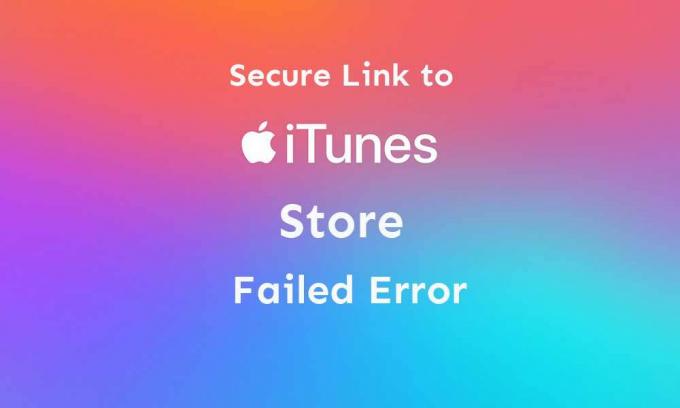
1. أعد تشغيل iTunes و iPhone
ما عليك سوى إعادة تشغيل أي من التطبيقات والأجهزة أو يمكن للكمبيوتر في الغالب إصلاح الكثير من المشكلات أو الأخطاء. لذا ، أولاً وقبل كل شيء ، ما عليك سوى إعادة تشغيل تطبيق iTunes الخاص بك وكذلك جهاز iPhone المتصل. إذا لم يتم إصلاحه ، فحاول إعادة تشغيل جهاز الكمبيوتر / الكمبيوتر المحمول المتصل أيضًا.
2. تحقق من حالة نظام Apple
- ما عليك سوى التوجه إلى صفحة حالة نظام Apple للتحقق مما إذا كانت هناك أي مشكلات متعلقة بالخادم تظهر مشكلة الاتصال أم لا.
- تعني النقطة الخضراء أن الخادم يعمل بشكل جيد.
- الآن ، إذا كان بإمكانك رؤية أن حالة نظام iTunes معطلة ، فعليك الانتظار لبضع ساعات قبل التحقق مرة أخرى.
- ومع ذلك ، إذا كانت حالة الخادم متاحة ، فاتبع الخطوات أدناه.
3. تحقق من اتصال الإنترنت
- من المهم حقًا التحقق مما إذا كان الكمبيوتر / الكمبيوتر المحمول متصلاً بشبكة Wi-Fi أو شبكة سلكية أم لا. إذا لم يكن كذلك ، فتأكد من توصيل الإنترنت أولاً.
- إذا كان اتصالك بالإنترنت نشطًا في هذه الحالة ، فعليك التحقق من تكوين الشبكة على جهاز الكمبيوتر / الكمبيوتر المحمول.
- تأكد من أن أي برنامج مكافحة فيروسات أو برنامج جدار حماية لا يحظر تطبيق iTunes. إذا كنت تشعر أن هناك مشكلة في برنامج مكافحة الفيروسات أو جدار الحماية ، فيمكنك تعطيله كلاهما أو يمكنك تعيين استثناء / استبعاد ملف iTunes.exe من برنامج مكافحة الفيروسات أو جدار الحماية تطبيق.
- بمجرد الانتهاء من ذلك ، أعد تشغيل الكمبيوتر وحاول تشغيل تطبيق iTunes مرة أخرى.
4. قم بتحديث iTunes
- ومن الجدير بالذكر أيضًا أن Apple تصدر تحديثات برامج لأنظمة iOS و iPadOS و watchOS و macOS و tvOS وغيرها بشكل متكرر بما في ذلك تطبيق iTunes. لذلك ، إذا كان هناك تحديث جديد للبرنامج متاح لتطبيق iTunes الخاص بك ، فما عليك سوى تنزيل التحديث وتثبيته لإصلاح فشل الرابط الآمن لمتجر iTunes.
5. تحقق من التاريخ والوقت
- سواء كنت تستخدم iTunes على جهاز الكمبيوتر الشخصي لجهاز iPhone أو iPad أو أي جهاز Apple آخر ، تأكد من التحقق من التاريخ والوقت على جهاز Apple الخاص بك.
- لأجهزة iPhone و iPad و iPod touch: افتح تطبيق الإعدادات. اضغط على عام ، ثم اضغط على التاريخ والوقت.
هذا كل ما في الأمر يا رفاق. نأمل أن تكون قد وجدت هذا الدليل مفيدًا. لا تتردد في السؤال في التعليق أدناه لمزيد من الاستفسارات.
يحب Subodh كتابة المحتوى سواء كان متعلقًا بالتكنولوجيا أو غير ذلك. بعد الكتابة على مدونة التكنولوجيا لمدة عام ، أصبح شغوفًا بها. يحب اللعب والاستماع إلى الموسيقى. بصرف النظر عن التدوين ، فهو يسبب الإدمان على أجهزة كمبيوتر الألعاب وتسريبات الهواتف الذكية.